カスタムレポートを作成する
kansapoでカスタムレポートを作成する方法をご紹介します
はじめに
0-1 カスタムレポートとは
- kansapoに同期された情報を基に作成される「チャート」レポートです
- freeeの情報に加えて、kansapo内で作成したカスタム科目も利用可能です
- 最新の試算表を同期することで、チャートも自動更新されます(「基準月」を「今月」とした場合)
0-2 ご参考:チャート例
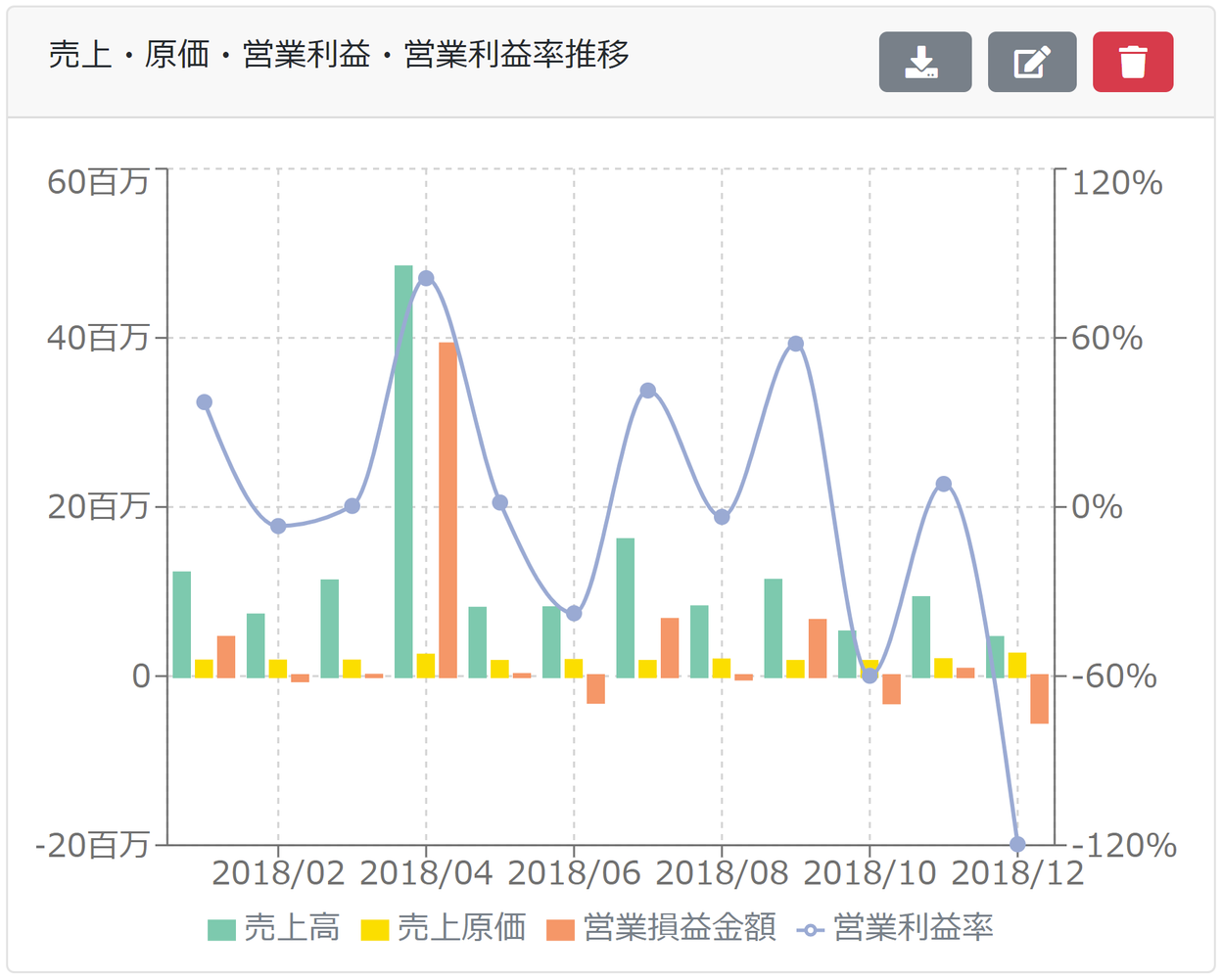
Step1 「ダッシュボード」メニュー
1-1 メニューの「ダッシュボード」をクリックします
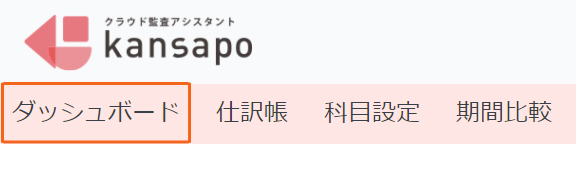
Step2 「+チャートを追加」をクリック
2-1 画面の「+チャートを追加」をクリックします
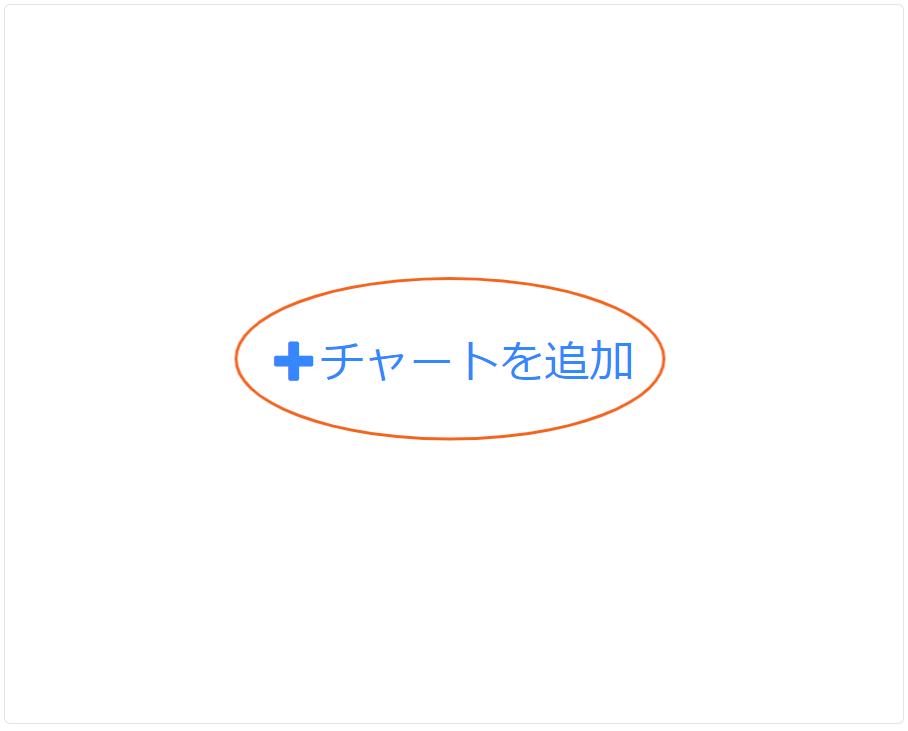
Step3 必要事項を入力する
3-1 以下の必要事項を入力します
| 項目 | 内容 |
|---|---|
| タイトル | 「売上推移」など自由に記載します |
| 基準月 | レポートの表示基準月を設定します。基準月から以下の「期間」に遡って表示されます |
| 期間 | 「過去1年」~「過去3年」で指定できます |
| 集計種別 | 「全社集計」「部門別予実」で指定できます |
| x軸単位 | 「月次」「四半期」「年次」で指定できます |
| チャート種別 | 「折れ線」「棒」「混合(折れ線&棒)」で指定できます |
| データ:(カスタム部門) | 集計種別を「部門別予実」にした場合に、表示したいカスタム部門を選択します |
| データ:(予実種別) | 集計種別を「部門別予実」にした場合に、「予算」「実績」から選択します |
| データ:(指標種別) | 「勘定科目」「カテゴリ」「カスタム科目」から選択します(※「カテゴリ」については、「留意点」をご覧ください) |
| データ:(指標) | 指標種別によって選択肢が変わります(例:勘定科目の場合、「売上高」「売掛金」など) |
| データ:(明細種別) | 指標種別を「勘定科目」にした場合に、「明細なし」「取引先」「品目」「部門」から選択します |
| データ:(明細項目) | 明細種別によって選択肢が変わります(例:取引先の場合、「A株式会社」など) |
| データ:(数値種別) | 「発生」「累計」から選択します(部門別予実の場合は「発生」のみ。四半期や年次の累計が見たい場合は「x軸単位」で調整してください) |
| データ:(Y軸) | 「左」「右」から選択します |
| データ:(表示形式) | チャート種別を「混合」にした場合に、「折れ線」か「棒」か選択します |
| データ:(色) | チャートの色を指定することができます |
3-2 ご参考:入力画面
- タイトル~チャート種別
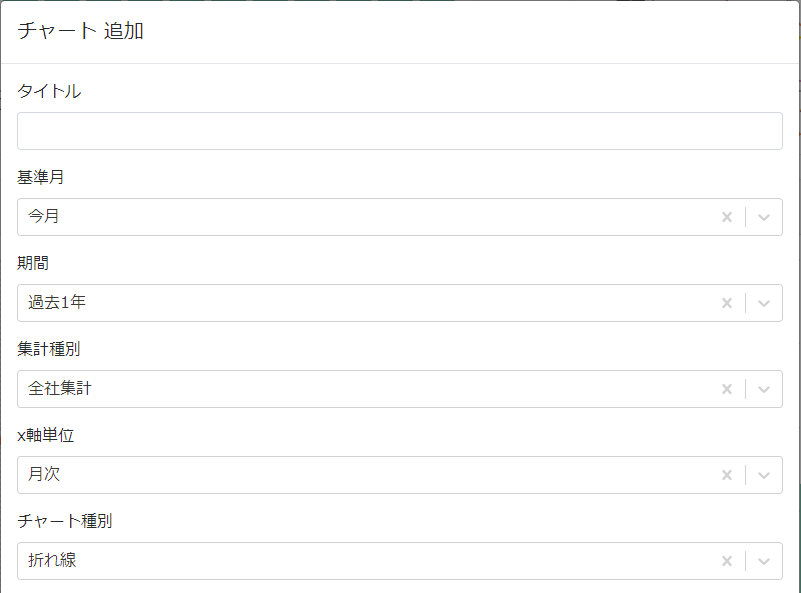
- データ(全社集計、かつ、棒・折れ線の場合
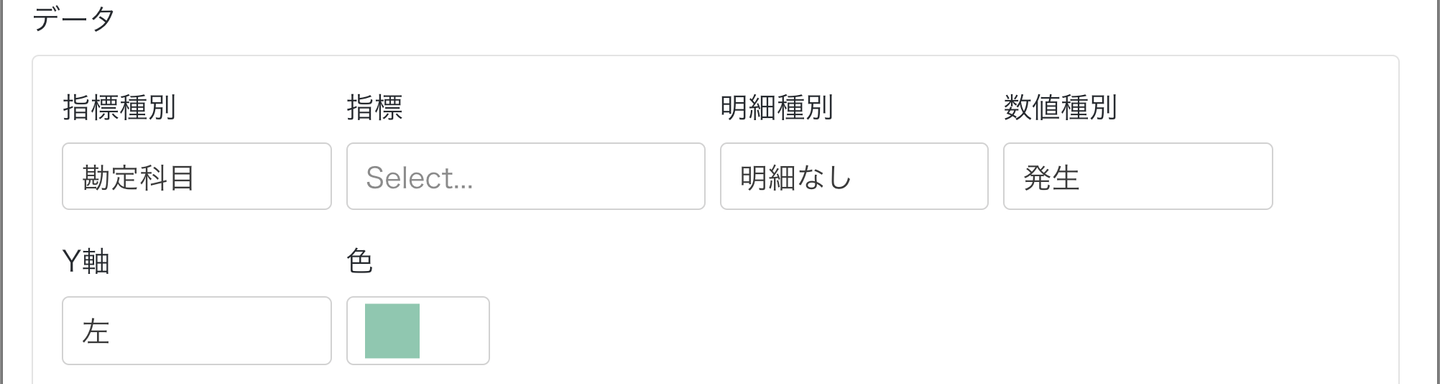
- データ(全社集計、かつ、混合の場合)
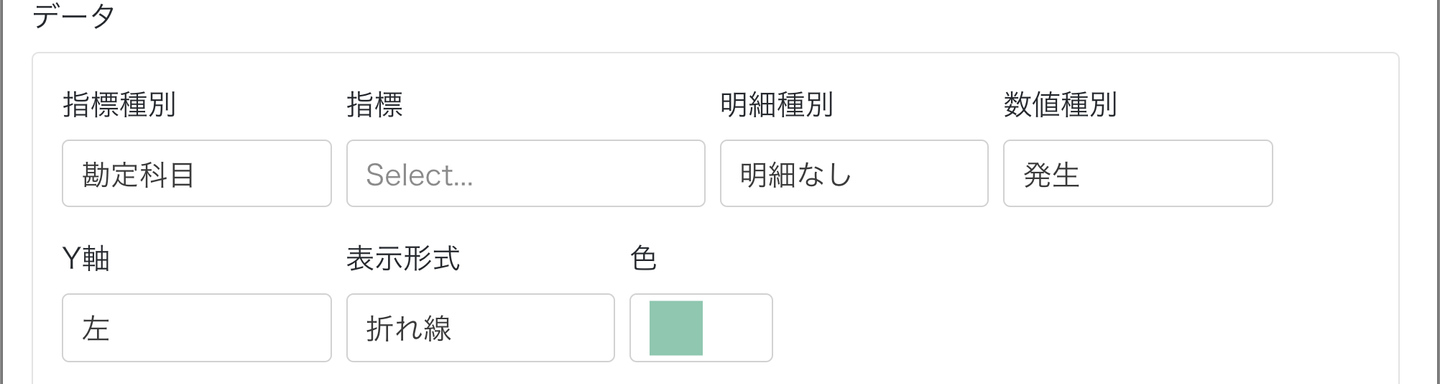
- データ(部門別予実、かつ、混合の場合)
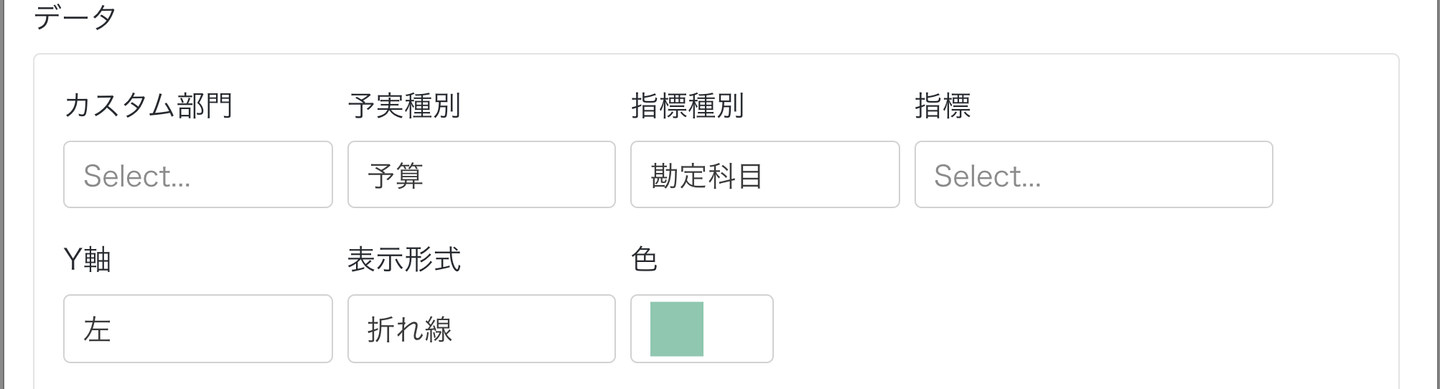
3-3 ご参考:チャート例
チャートのY軸の表示単位は集計された数字に合わせて表示されるようになっています
(例:集計された数字が百万円単位であれば百万円単位で表示)
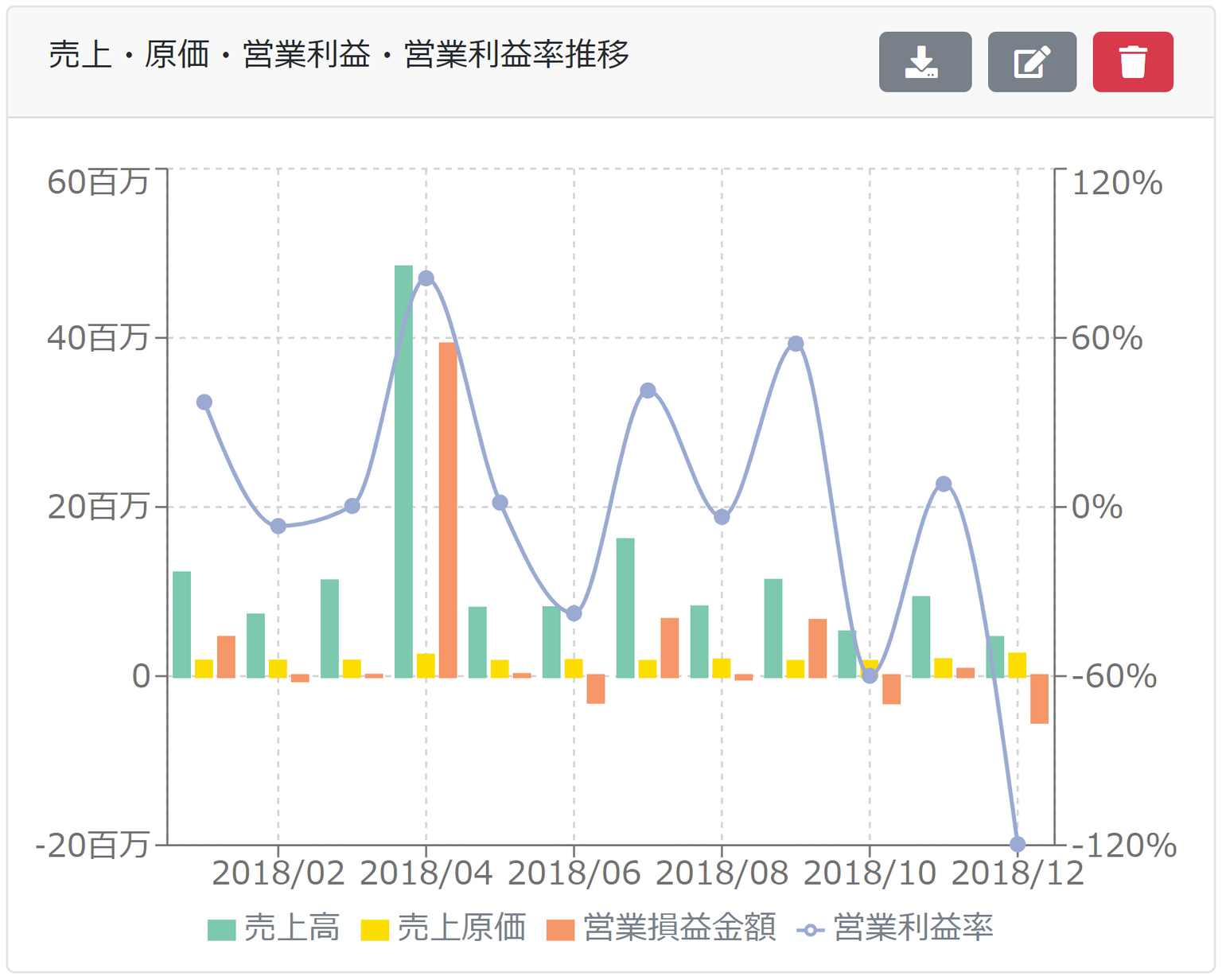
Step4 編集・削除する
4-1 編集・削除ボタンをクリックします
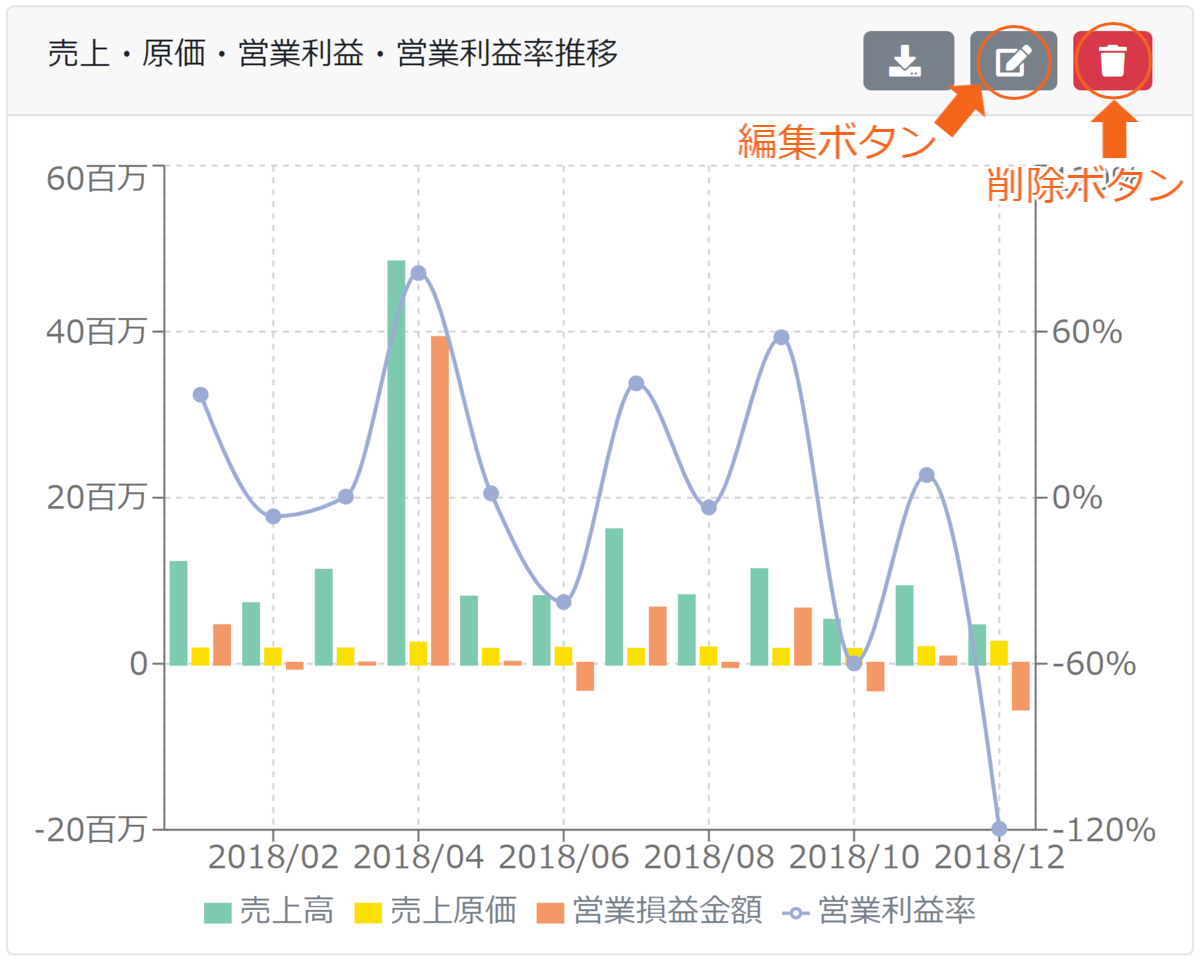
Tips① チャートを一覧 or 拡大して表示する
①-1 チャートを一覧で表示したい場合
- チャートを一覧で表示したい場合は、ブラウザの画面縮小をすることで、複数のチャートを1つの画面に収めることができます
(例:縮小50%とした場合)
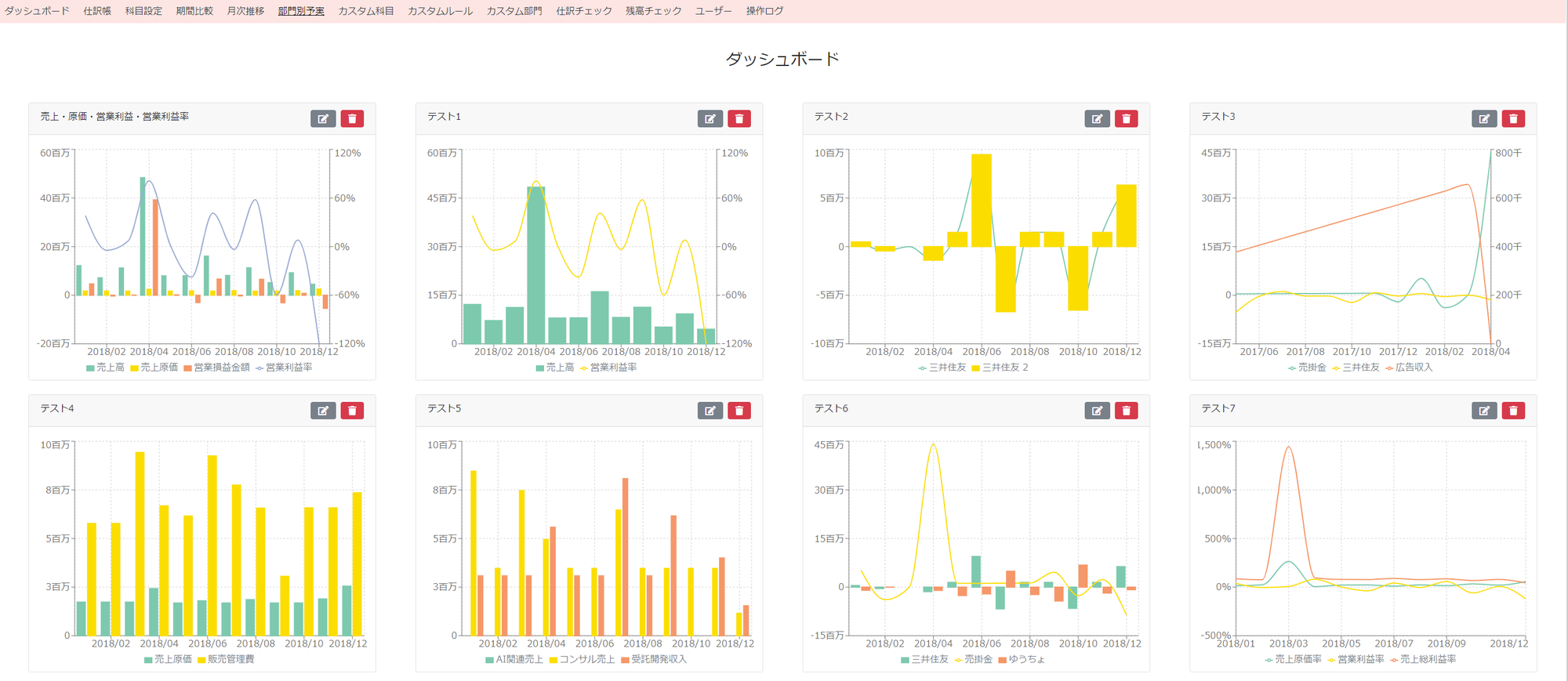
①-2 チャートを拡大したい場合
- ブラウザの画面を拡大すると、1つのチャートが画面いっぱいに表示されます
(例:拡大110%とした場合)
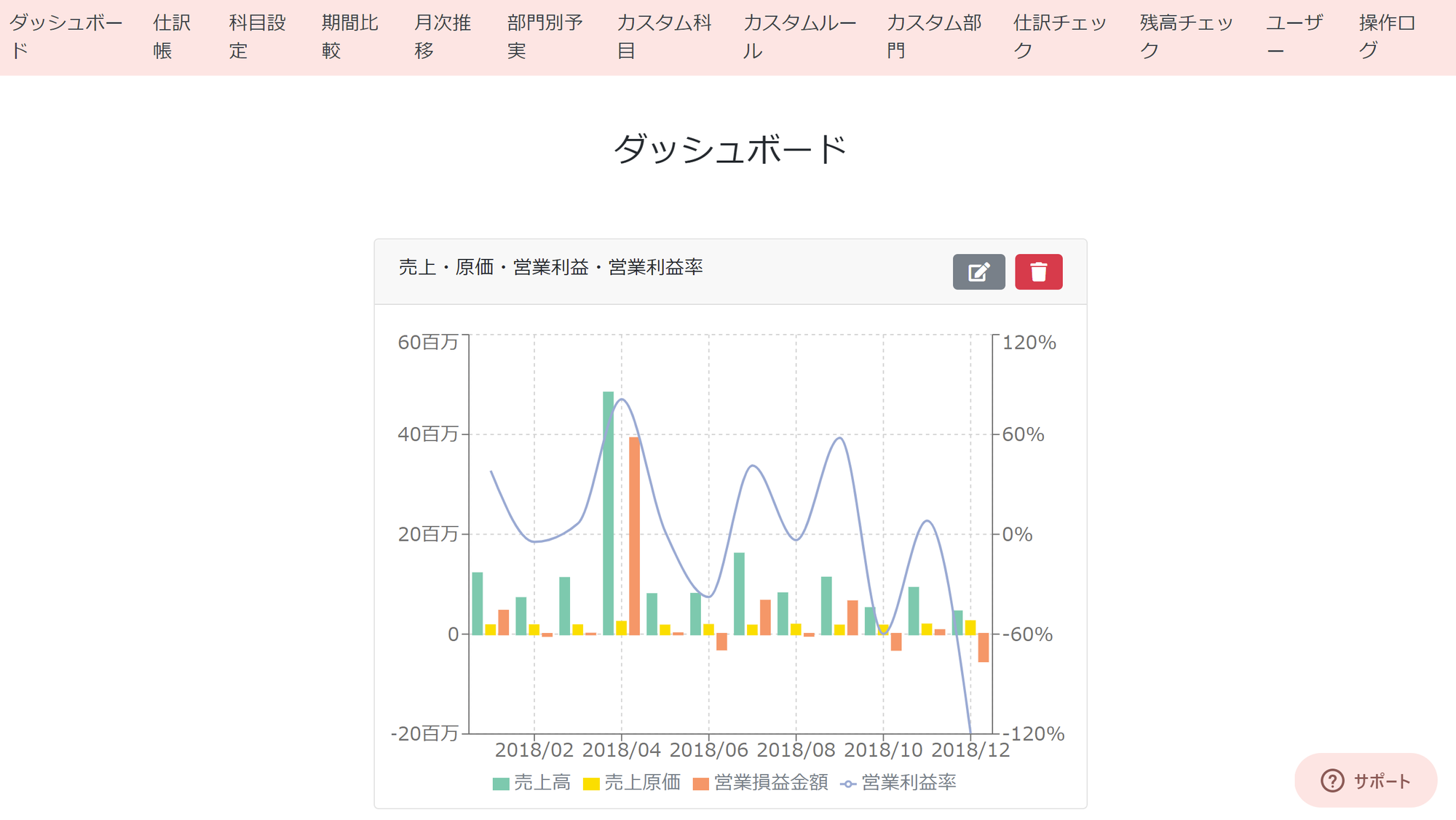
Tips② チャートの順番を入れ替える
②-1 移動したいチャートを左クリック
- 例えば「テスト5」を一番最初に移動する場合
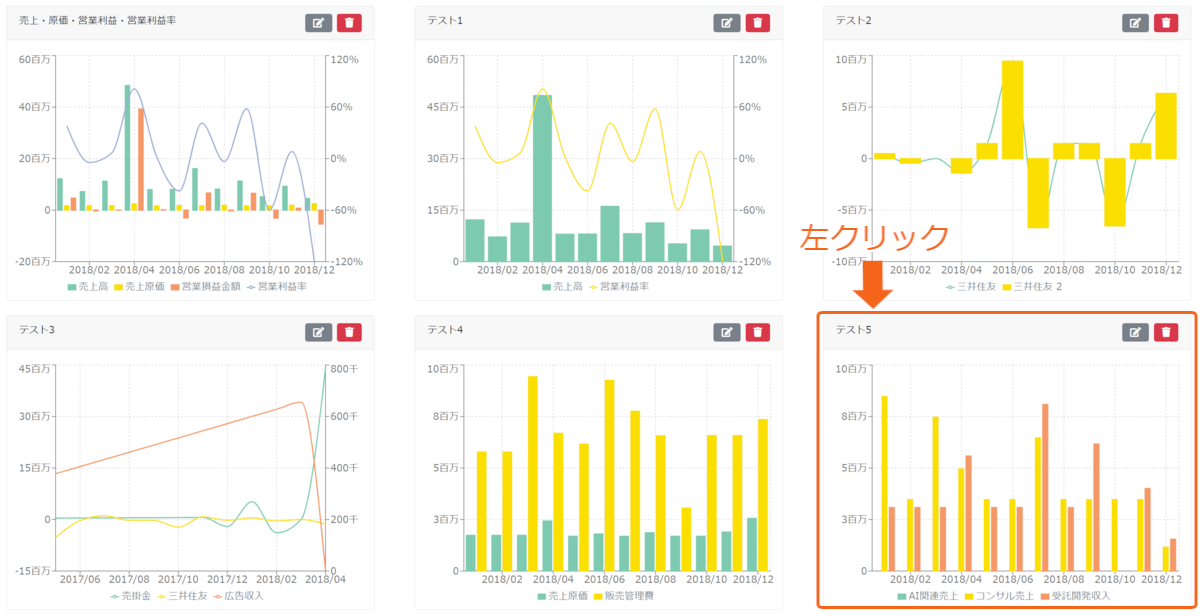
②-2 左クリックしたまま移動したい場所に動かす
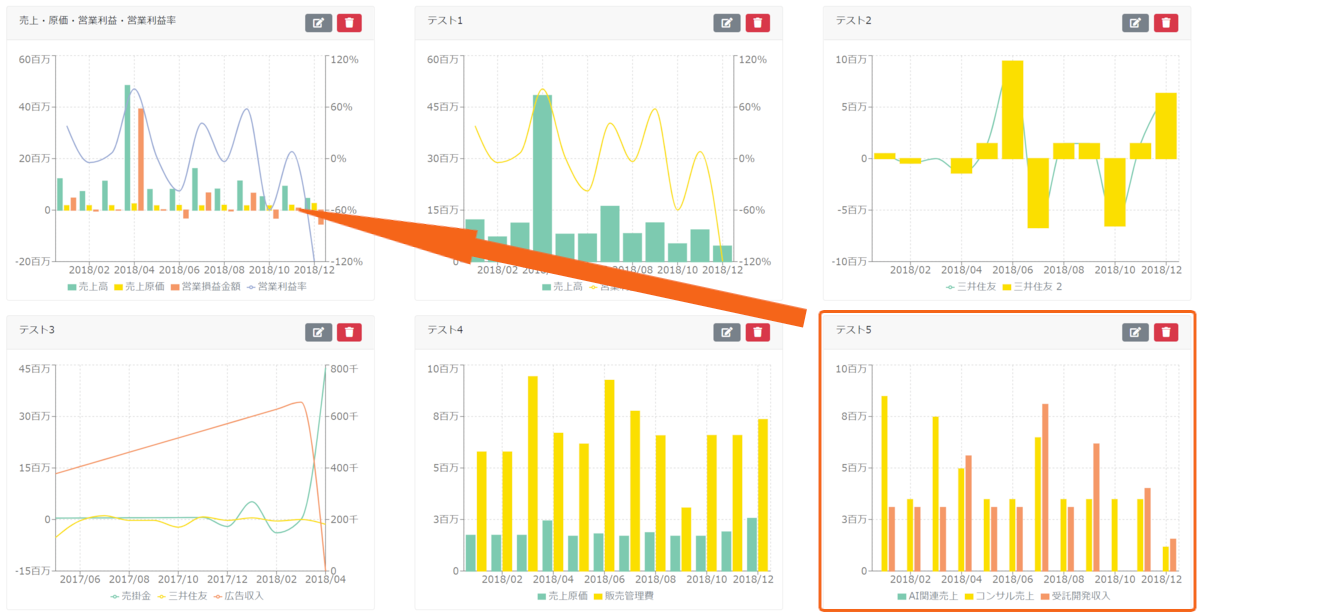
②-3 順番が入れ替わります
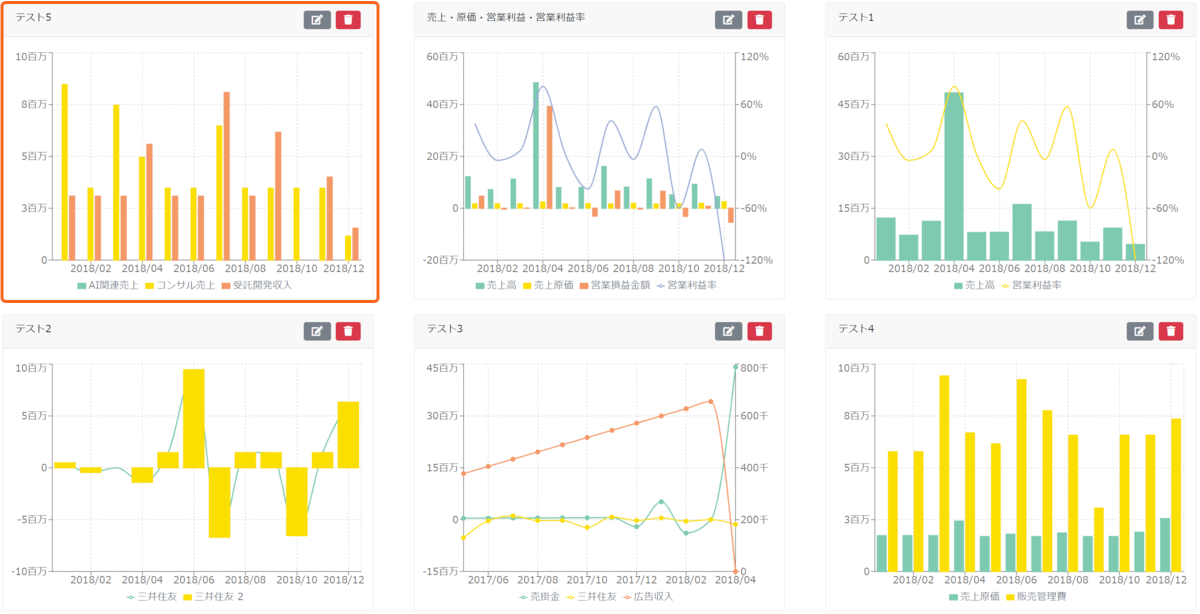
Tips③ チャートのデータをCSVエクスポートする
③-1 ダウンロードボタンをクリックする
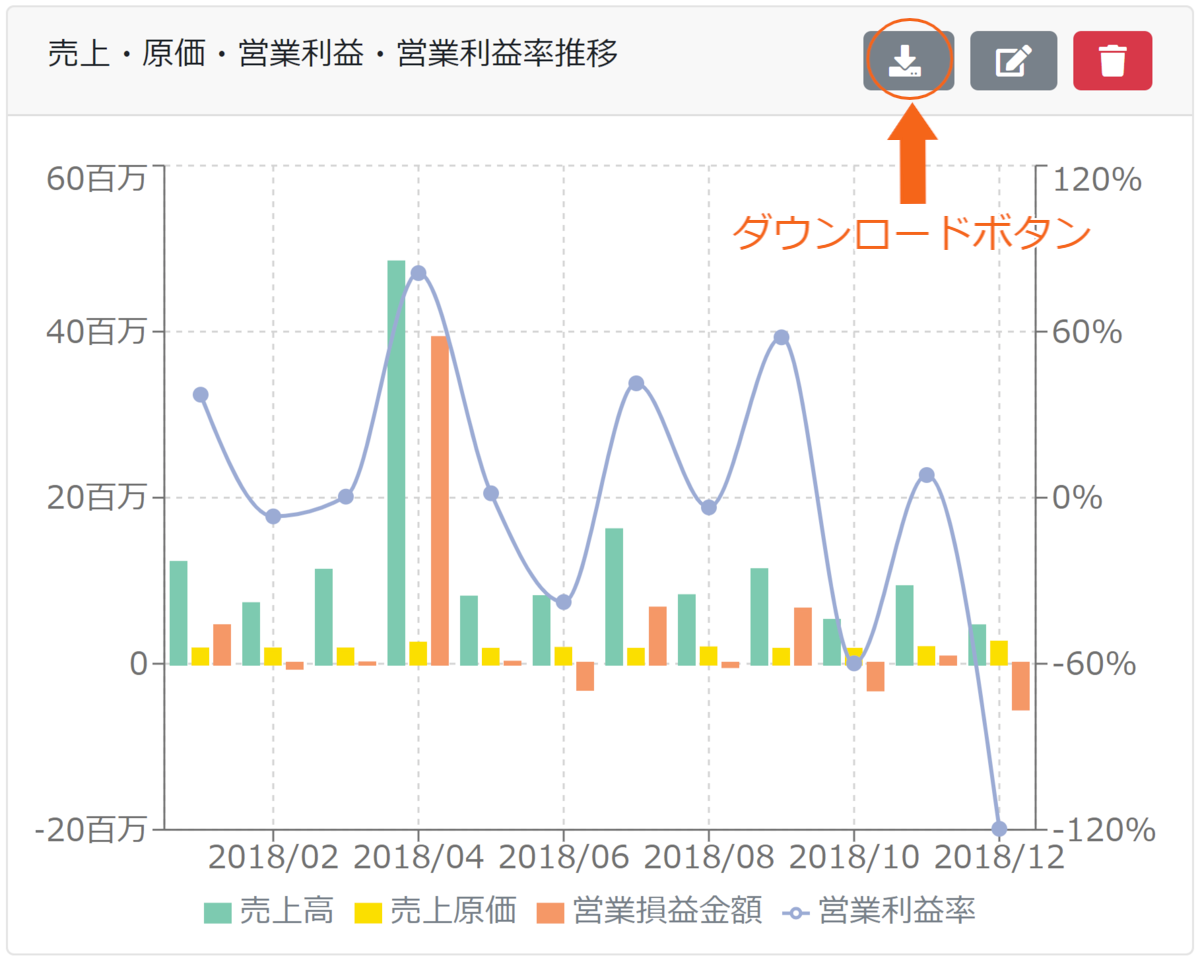
③-2 ダウンロードしたCSVファイルを加工する
- 以下のような形で出力されるので、必要に応じて加工してください

Tips④ 作成例
④-1 作成例(入力項目)
| 項目 | 内容 |
|---|---|
| タイトル | 売上・原価・営業損益・営業利益率 |
| 基準月 | 任意 |
| 期間 | 任意 |
| 集計種別 | 全社実績 |
| x軸単位 | 月次 |
| チャート種別 | 混合 |
| データ1:(指標種別) | カテゴリ |
| データ1:(指標) | 売上高 |
| データ1:(数値種別) | 発生 |
| データ1:(Y軸) | 左 |
| データ1:(表示形式) | 棒 |
| データ2:(指標種別) | カテゴリ |
| データ2:(指標) | 売上原価 |
| データ2:(数値種別) | 発生 |
| データ2:(Y軸) | 左 |
| データ2:(表示形式) | 棒 |
| データ3:(指標種別) | カテゴリ |
| データ3:(指標) | 営業損益金額 |
| データ3:(数値種別) | 発生 |
| データ3:(Y軸) | 左 |
| データ3:(表示形式) | 棒 |
| データ4:(指標種別) | カスタム科目 |
| データ4:(指標) | 営業利益率 |
| データ4:(数値種別) | 発生 |
| データ4:(Y軸) | 右 |
| データ4:(表示形式) | 折れ線 |
④-2 作成例(チャート)
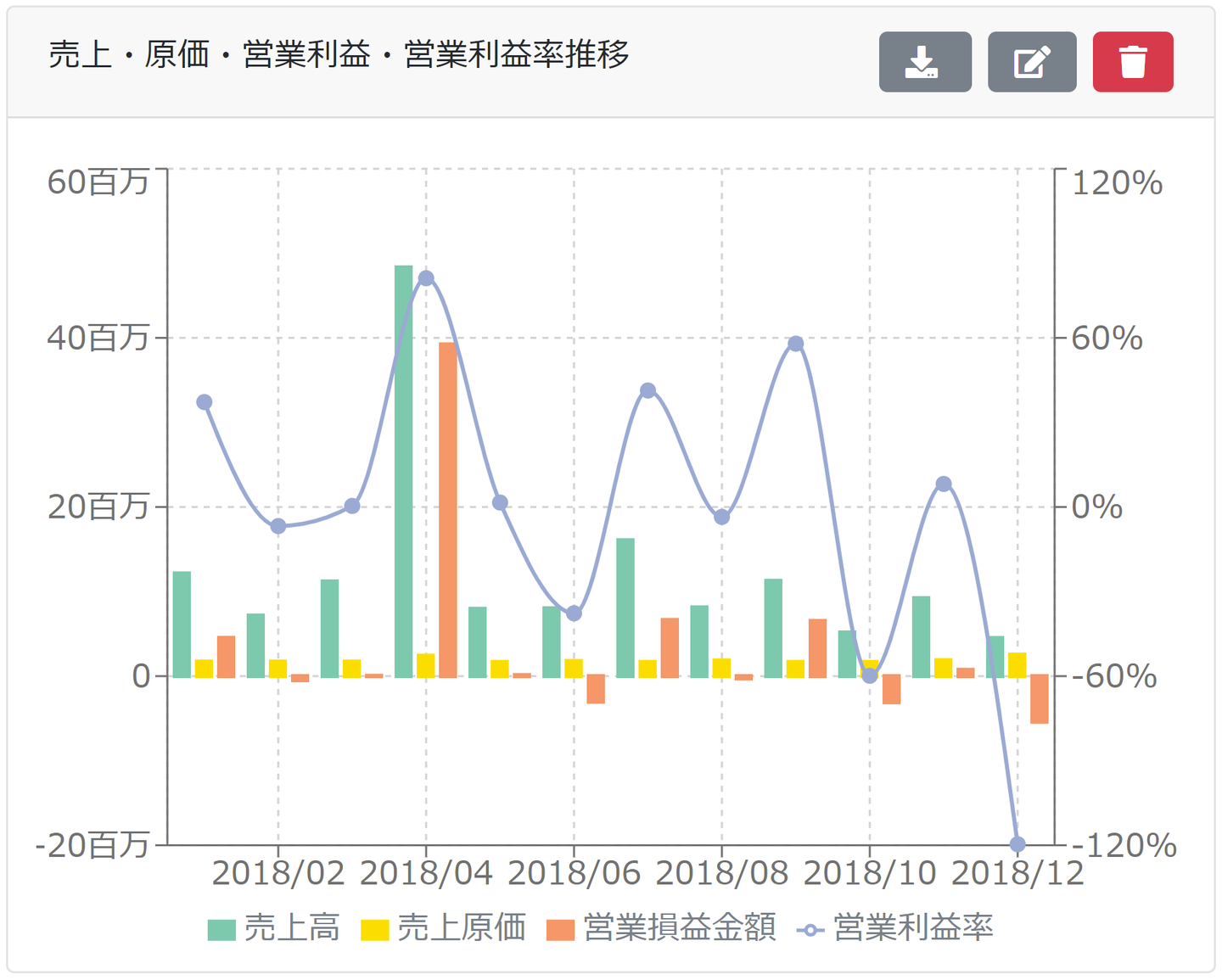
Tips⑤ 全社実績と予算を比較したい場合
⑤-1 集計種別をまたがってしまう
- 全社実績は「集計種別」を「全社集計」にすれば表示可能ですが、予算については「部門別予実」にしないと表示できません
- そのため、全社実績と予算を並べて表示したい場合は、以下の方法で行います
⑤-2 設定方法
- カスタム部門で「全部門」を作成し、freee部門のすべてをマッピングする
- 作成した「全部門」に予算を設定する
- 「集計種別」を「部門別予実」にして、カスタム部門「全部門」を選択し、「予実種別」でそれぞれ「予算」と「実績」を選択する
留意点
①-1 チャートのY軸の表示単位について
- 「円」「千円」「百万円」「十億円」となっており、集計された数字によって変わります
- 例:集計された数字が50,000,000円の場合は、百万円単位で「50百万円」
①-2 「四半期」「年次」で集計される数字について
- x軸単位で「四半期」や「年次」を選択した場合、直近の四半期及び年次に集計される数字は、現在同期されている数字までとなります
- 例:x軸単位が「四半期」の表示については、3月決算で2021年1月まで同期している場合、2020年12月までの四半期は3か月分が集計され、2021年1月~3月の四半期は1月分のみの数字が表示されます
①-3 棒グラフや折れ線の重なりについて
- どちらが上下になるか(前面か背面か)については、データを作成した順番に依存します
- 例:最初に「カテゴリ:売上高:棒」を作成し、次に「カスタム科目:営業利益率:折れ線」を作成した場合、後者に作成した折れ線の営業利益率が、棒グラフの売上高よりも前面に表示されます
①-4 使用される予算の数字について
- 予算は最新版の予算が選択され表示されます(過去の予算は選択できません)
①-5 カテゴリについて
- カテゴリについては法人向けと個人事業主向けと混在しているため以下の表をご参照ください
- 〇が付いているカテゴリについては選択すると数字が集計されますが、✕のカテゴリについては集計されませんのでご留意ください
| カテゴリ名 | 法人 | 個人事業主 |
|---|---|---|
| 流動資産 | 〇 | 〇 |
| 有形固定資産 | 〇 | 〇 |
| 無形固定資産 | 〇 | 〇 |
| 投資その他の資産 | 〇 | ✕ |
| 投資等 | ✕ | 〇 |
| 固定資産 | 〇 | 〇 |
| 繰延資産 | 〇 | ✕ |
| 事業主貸 | ✕ | 〇 |
| 未設定 | ✕ | 〇 |
| 資産 | 〇 | 〇 |
| 流動負債 | 〇 | 〇 |
| 固定負債 | 〇 | 〇 |
| 事業主借 | ✕ | 〇 |
| 負債 | 〇 | 〇 |
| 資本剰余金 | 〇 | ✕ |
| 利益剰余金 | 〇 | ✕ |
| その他利益剰余金 | 〇 | ✕ |
| 当期純損益金額 | 〇 | ✕ |
| 差引損益計算 | ✕ | 〇 |
| 株主資本 | 〇 | ✕ |
| 純資産 | 〇 | ✕ |
| 資本 | ✕ | 〇 |
| 負債及び純資産 | 〇 | ✕ |
| 売上高 | 〇 | ✕ |
| 収入金額 | ✕ | 〇 |
| 期首商品棚卸 | 〇 | ✕ |
| 当期商品仕入 | 〇 | ✕ |
| 他勘定振替高(商) | 〇 | ✕ |
| 期末商品棚卸 | 〇 | ✕ |
| 商品売上原価 | 〇 | ✕ |
| 期首製品棚卸 | 〇 | ✕ |
| 当期製品製造原価 | 〇 | ✕ |
| 他勘定振替高(製) | 〇 | ✕ |
| 期末製品棚卸 | 〇 | ✕ |
| 製品売上原価 | 〇 | ✕ |
| 売上原価 | 〇 | ✕ |
| 売上総損益金額 | 〇 | ✕ |
| 売上総利益 | ✕ | 〇 |
| 販売管理費 | 〇 | ✕ |
| 経費 | ✕ | 〇 |
| 営業損益金額 | 〇 | ✕ |
| 営業損益 | ✕ | 〇 |
| 営業外収益 | 〇 | ✕ |
| 営業外費用 | 〇 | ✕ |
| 経常損益金額 | 〇 | ✕ |
| 特別利益 | 〇 | ✕ |
| 特別損失 | 〇 | ✕ |
| 税引前当期純損益金額 | 〇 | ✕ |
| 法人税等 | 〇 | ✕ |
| 法人税等調整額 | 〇 | ✕ |
| 当期純損益金額 | 〇 | ✕ |
| 差引損益計算 | ✕ | 〇 |
| 期首原材料棚卸 | 〇 | ✕ |
| 当期原材料仕入高 | 〇 | ✕ |
| 期末原材料棚卸 | 〇 | ✕ |
| 材料費 | 〇 | ✕ |
| 労務費 | 〇 | ✕ |
| 製造経費 | 〇 | ✕ |
| 総製造費用 | 〇 | ✕ |
| 製造原価 | 〇 | ✕ |
